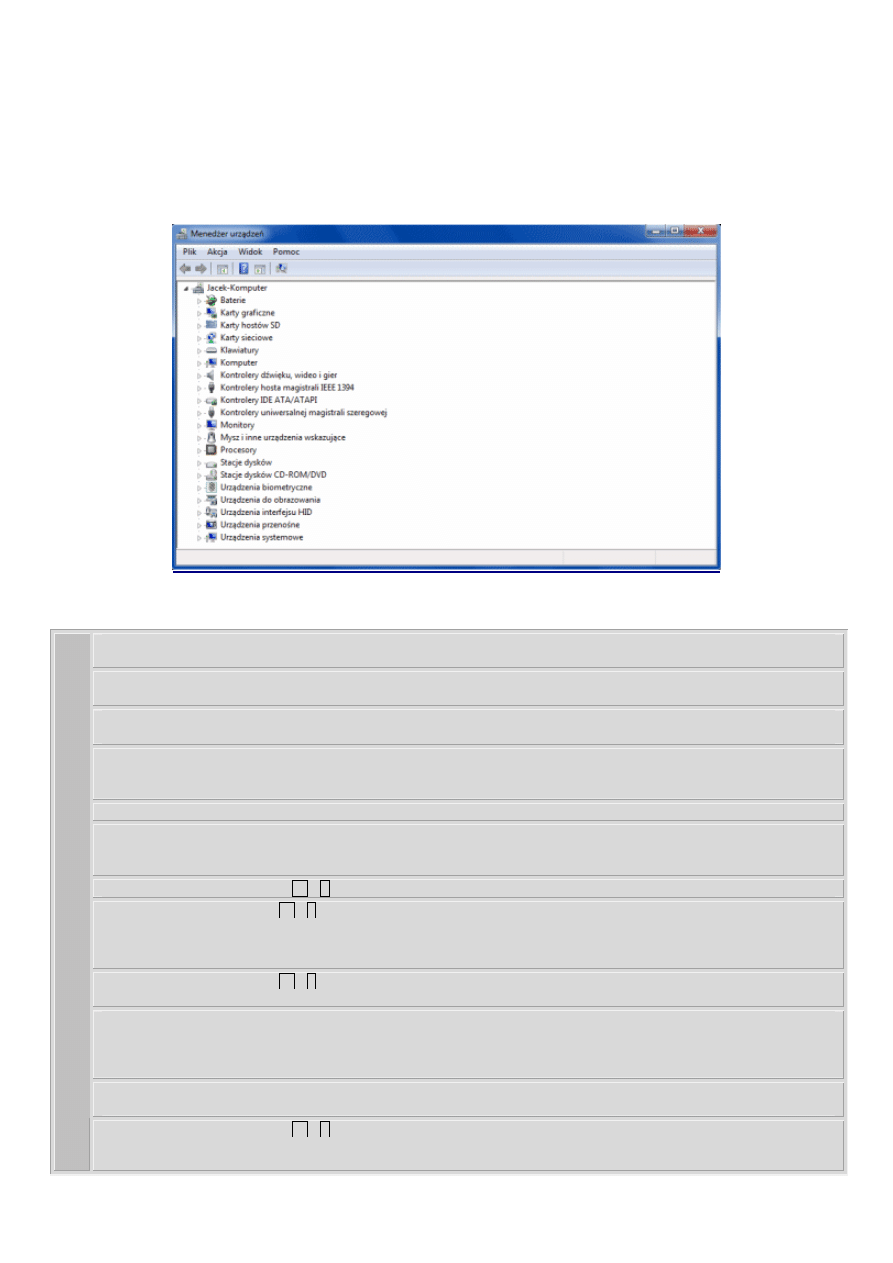
1
MENEDŻER URZĄDZEŃ - URUCHAMIANIE W WINDOWS XP - VISTA - 7 - 8 - 8.1
Opis kilku sposobów uruchamiania narzędzia
Menedżer urządzeń
. Z pewnością poniższy opis nie wyczerpuje wszystkich możliwych
kombinacji (sposobów) jego uruchomienia w systemie, ale mam nadzieję, że jest w miarę wyczerpujący.
Niektóre narzędzia administracyjne, tzw. przystawki konsoli MMC, czyli Microsoft Management (konsola obsługi narzędzi
administracyjnych), np.
compmgmt.msc
,
diskmgmt.msc,
devmgmt.msc
itd. wymagają podniesienia uprawnień (
*
)
- wtedy należy uruchomić konsolę w trybie administratora (
Uruchom jak Administrator
/
Run as Administrator
).
W nawiasach podano odpowiedniki stosowanych funkcji dla posiadaczy angielskojęzycznych wersji systemów Windows
.
Windows XP – do wyboru kilka opcji uruchomienia
klikamy prawym klawiszem myszy na
Mój komputer
(My Computer)
>
Właściwości
(Properties)
> zakładka
Sprzęt
(Hardware)
i klikamy
Menedżer urządzeń
(Device manager)
Start
>
Panel sterowania
(Control Panel)
>
System
(System)
>
Sprzęt
(Hardware)
>
Menedżer urządzeń
(Device
manager)
klikamy prawym klawiszem myszy na
Mój komputer
(My Computer)
> klikamy
Zarządzaj
(Manage)
> klikamy
Menedżer urządzeń
(Device manager)
Start
> klikamy polecenie
Uruchom
(Run)
> w pole
Otwórz
(Open)
wpisujemy polecenie
compmgmt.msc
, klikamy OK
> klikamy
Menedżer
urządzeń
(Device manager)
(lub rozwijamy
Zarządzanie
komputerem
(Computer Managment)
>
Narzędzia
systemowe
(System tools)
i klikamy
Menedżer
urządzeń
(Device manager)
)
*
Start
> klikamy polecenie
Uruchom
(Run)
> w pole
Otwórz
(Open)
wpisujemy polecenie
devmgmt.msc
i klikamy OK
Start
> klikamy polecenie
Uruchom
(Run)
> w pole
Otwórz
(Open)
wpisujemy polecenie
compmgmt.msc
i klikamy
Menedżer
urządzeń
(Device manager)
(lub rozwijamy
Zarządzanie
komputerem
(Computer Managment)
>
Narzędzia
systemowe
(System tools)
i klikamy
Menedżer
urządzeń
(Device manager)
)
*
naciskamy skrót klawiaturowy + R, w pole
Otwórz
(Open)
wpisujemy
devmgmt.msc
i klikamy OK
na Pulpicie naciskamy skrót + E, klikamy dwa razy dysk systemowy, dwa razy katalog
Windows
i dwa razy katalog
System32
> szukamy pliku
compmgmt
i klikamy na niego dwa razy i klikamy
Menedżer
urządzeń
(Device manager)
(lub rozwijamy
Zarządzanie
komputerem
(Computer Managment)
>
Narzędzia
systemowe
(System tools)
i klikamy
Menedżer
urządzeń
(Device manager)
)
*
na Pulpicie naciskamy skrót + E, klikamy dwa razy: dysk systemowy, katalog
Windows
i katalog
System32
> szukamy
pliku
devmgmt
i klikamy na niego dwa razy
na Pulpicie klikamy dwa razy:
Mój komputer
(My Computer)
, dysk systemowy, katalog
Windows
i katalog
System32
> szukamy pliku
compmgmt
i klikamy na niego dwa razy i klikamy
Menedżer
urządzeń
(Device manager)
(lub rozwijamy
Zarządzanie
komputerem
(Computer Managment)
>
Narzędzia
systemowe
(System tools)
i klikamy
Menedżer
urządzeń
(Device manager)
)
*
na Pulpicie klikamy dwa razy:
Mój komputer
(My Computer)
, dysk systemowy, katalog
Windows
i katalog
System32
> szukamy pliku
devmgmt
i klikamy na niego dwa razy
*
W
WW
I
II
N
NN
D
DD
O
OO
W
WW
S
SS
X
XX
P
PP
naciskamy skrót klawiaturowy + R, w pole
Otwórz
(Open)
wpisujemy polecenie
compmgmt.msc
, klikamy OK >
klikamy
Menedżer
urządzeń
(Device manager)
(lub rozwijamy
Zarządzanie
komputerem
(Computer Managment)
>
Narzędzia
systemowe
(System tools)
i klikamy
Menedżer
urządzeń
(Device manager)
*
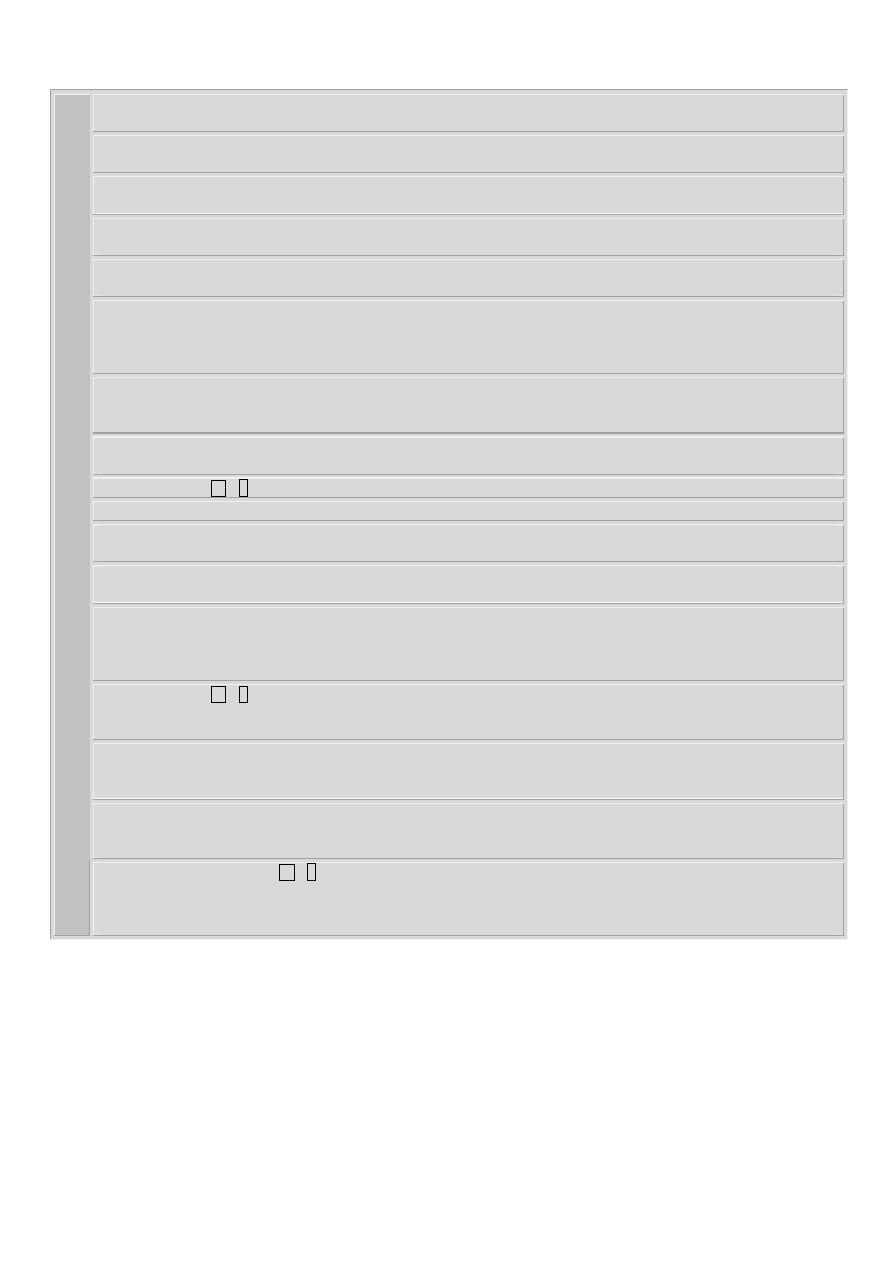
2
Windows Vista – do wyboru kilka opcji uruchomienia
klikamy prawym klawiszem myszy na
Komputer
>
(My Computer)
>
Właściwości
(Properties)
i klikamy
Menedżer
urządzeń
(Device manager)
na Pulpicie klikamy
Panel sterowania
(Control Panel)
>
System
i konserwacja
(System and Maintenance)
> System
(System)
>
Menedżer urządzeń
(Device manager)
na Pulpicie klikamy
Panel sterowania
(Control Panel)
>
System
i konserwacja
(System and Maintenance)
>
Menedżer
urządzeń
(Device manager)
Start
>
Panel sterowania
>
Panel sterowania
(Control Panel)
> System
(System)
>
System
i konserwacja
>
Menedżer
urządzeń
(Device manager)
Start
>
Panel sterowania
>
Panel sterowania
(Control Panel)
>
Sprzęt i dźwięk
(Hardware and Sound )
>
Menedżer
urządzeń
(Device manager)
Start
>
Panel sterowania
(Control Panel)
>
System i Konserwacja
(System and Maintenance)
>
Narzędzia
administracyjne
(Administrative Tools)
> klikamy
Menedżer urządzeń
(Device manager)
(lub rozwijamy
Zarządzanie
komputerem
(Computer Managment)
>
Narzędzia
systemowe
(System tools)
i klikamy
Menedżer
urządzeń
(Device
manager)
klikamy prawym klawiszem myszy na
Komputer
(Computer)
> klikamy
Zarządzaj
(Manage)
> klikamy
Menedżer
urządzeń
(Device manager)
(lub rozwijamy
Zarządzanie
komputerem
(Computer Managment)
>
Narzędzia
systemowe
(System tools)
i klikamy
Menedżer
urządzeń
(Device manager)
Start
> w pole wyszukiwania
(Start search)
wpisujemy
Menedżer urządzeń
(Device manager)
i u góry klikamy
Menedżer
urządzeń
(Device manager)
*
naciskamy skrót + R, w pole
Otwórz
(Open)
wpisujemy
devmgmt.msc
i klikamy OK
*
Start
> w pole wyszukiwania
(Start search)
wpisujemy
devmgmt.msc
i na liście klikamy na
devmgmt.msc
*
Start
>
Komputer
(Computer)
> klikamy dwa razy: dysk systemowy, katalog
Windows
i katalog
System32
> szukamy
pliku
devmgmt.msc
i klikamy na niego dwa razy
*
Start
>
Komputer
(Computer)
> na pasku klikamy
Właściwości systemu
(System Properties)
>
Menedżer urządzeń
(Device manager)
Start
>
Komputer
(Computer)
> klikamy dwa razy: dysk systemowy, katalog
Windows
i katalog
System32
> szukamy
pliku
compmgmt.msc
i klikamy na niego dwa razy i klikamy
Menedżer
urządzeń
(Device manager)
(lub rozwijamy
Zarządzanie
komputerem
(Computer Managment)
>
Narzędzia
systemowe
(System tools)
i klikamy
Menedżer
urządzeń
(Device manager)
*
naciskamy skrót + R, w pole
Otwórz
(Open)
wpisujemy
compmgmt.msc
i klikamy OK, klikamy
Menedżer
urządzeń
(Device manager)
(lub rozwijamy
Zarządzanie
komputerem
(Computer Managment)
>
Narzędzia
systemowe
(System
tools)
i klikamy
Menedżer
urządzeń
(Device manager)
*
Start
> w pole wyszukiwania
(Start search)
wpisujemy
compmgmt.msc
,
u góry klikamy na
compmgmt.msc
, klikamy
Menedżer
urządzeń
(Device manager)
(lub rozwijamy
Zarządzanie
komputerem
(Computer Managment)
>
Narzędzia
systemowe
(System tools)
i klikamy
Menedżer
urządzeń
(Device manager)
*
klikamy prawym klawiszem myszy na
Komputer
(Computer)
> wybieramy
Zarządzaj
(Manage)
, klikamy
Menedżer
urządzeń
(Device manager)
(lub rozwijamy
Zarządzanie
komputerem
(Computer Managment)
>
Narzędzia
systemowe
(System tools)
i klikamy
Menedżer
urządzeń
(Device manager)
*
W
WW
I
II
N
NN
D
DD
O
OO
W
WW
S
SS
V
VV
I
II
S
SS
T
TT
A
AA
na Pulpicie naciskamy skrót + E, klikamy dwa razy na dysk systemowy, dwa razy katalog
Windows
i dwa razy katalog
System32
> szukamy pliku
compmgmt.msc
i klikamy na niego dwa razy, klikamy
Menedżer
urządzeń
(Device manager)
(lub rozwijamy
Zarządzanie
komputerem
(Computer Managment)
>
Narzędzia
systemowe
(System tools)
i klikamy
Menedżer
urządzeń
(Device manager)
*
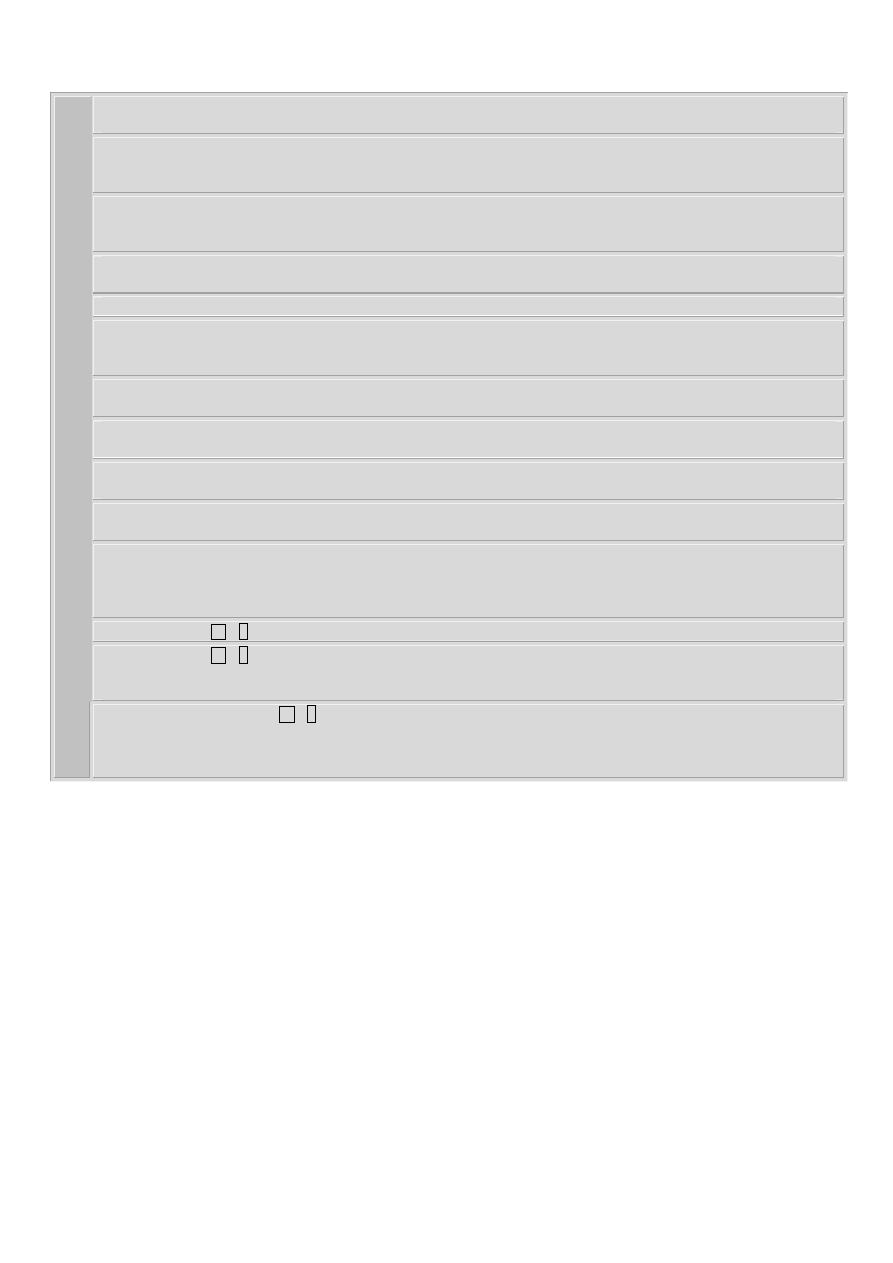
3
Windows 7 – do wyboru kilka opcji uruchomienia
klikamy prawym klawiszem myszy na
Komputer
(My Computer)
>
Właściwości
(Properties)
>
Menedżer urządzeń
(Device manager)
klikamy prawym klawiszem myszy na
Komputer
(Computer)
> klikamy
Zarządzaj
(Manage)
> klikamy
Menedżer
urządzeń
(Device manager)
(lub rozwijamy
Zarządzanie
komputerem
(Computer Managment)
>
Narzędzia
systemowe
(System tools)
i klikamy
Menedżer
urządzeń
(Device manager)
Start
>
Panel sterowania
(Control Panel)
>
System i zabezpieczenia
>
Narzędzia administracyjne
(Administrative Tools)
> klikamy
Menedżer urządzeń
(Device manager)
(lub rozwijamy
Zarządzanie
komputerem
(Computer Managment)
>
Narzędzia
systemowe
(System tools)
i klikamy
Menedżer
urządzeń
(Device manager)
Start
> w pole wyszukiwania
(Search programs and files)
wpisujemy
Menedżer urządzeń
(Device manager)
i u góry
klikamy
Menedżer urządzeń
(Device manager)
*
Start
> w pole wyszukiwania
(Search programs and files)
wpisujemy
devmgmt.msc
i
na liście klikamy na
devmgmt.msc
*
Start
> w pole wyszukiwania
(Search programs and files)
wpisujemy
compmgmt.msc
,
u góry klikamy na
compmgmt.msc
> klikamy
Menedżer urządzeń
(Device manager)
(lub rozwijamy
Zarządzanie
komputerem
(Computer
Managment)
>
Narzędzia
systemowe
(System tools)
i klikamy
Menedżer
urządzeń
(Device manager)
*
na Pulpicie klikamy
Panel sterowania
(Control Panel)
>
System
i zabezpieczenia
(System and Security)
>
System
(System)
>
Menedżer urządzeń
(Device manager)
Start
>
Panel sterowania
(Control Panel)
>
System
i zabezpieczenia
(System and Security)
>
System
(System)
>
Menedżer urządzeń
(Device manager)
Start
>
Komputer
(Computer)
> na pasku klikamy
Właściwości systemu
(System Properties)
>
Menedżer urządzeń
(Device manager)
Start
> klikamy
Komputer
(Computer)
> klikamy dwa razy: dysk systemowy, katalog
Windows
i katalog
System32
> szukamy pliku
devmgmt.msc
i klikamy na niego dwa razy
Start
>
Komputer
(Computer)
> klikamy dwa razy: dysk systemowy, katalog
Windows
i katalog
System32
> szukamy
pliku
compmgmt.msc
i klikamy na niego dwa razy, klikamy
Menedżer urządzeń
(Device manager)
(lub rozwijamy
Zarządzanie
komputerem
(Computer Managment)
>
Narzędzia
systemowe
(System tools)
i klikamy
Menedżer
urządzeń
(Device manager)
*
naciskamy skrót + R, w pole
Otwórz
(Open)
wpisujemy
devmgmt.msc
i klikamy OK
naciskamy skrót + R, w pole
Otwórz
(Open)
wpisujemy
compmgmt.msc
i klikamy OK, klikamy
Menedżer urządzeń
(Device manager)
(lub rozwijamy
Zarządzanie
komputerem
(Computer Managment)
>
Narzędzia
systemowe
(System
tools)
i klikamy
Menedżer
urządzeń
(Device manager)
*
W
WW
I
II
N
NN
D
DD
O
OO
W
WW
S
SS
7
77
na Pulpicie naciskamy skrót + E, klikamy dwa razy na dysk systemowy > klikamy dwa razy katalog
Windows
, dwa razy
katalog
System32
> szukamy pliku
compmgmt.msc
i klikamy na niego dwa razy, klikamy
Menedżer urządzeń
(Device
manager)
(lub rozwijamy
Zarządzanie
komputerem
(Computer Managment)
>
Narzędzia
systemowe
(System tools)
i klikamy
Menedżer
urządzeń
(Device manager)
*
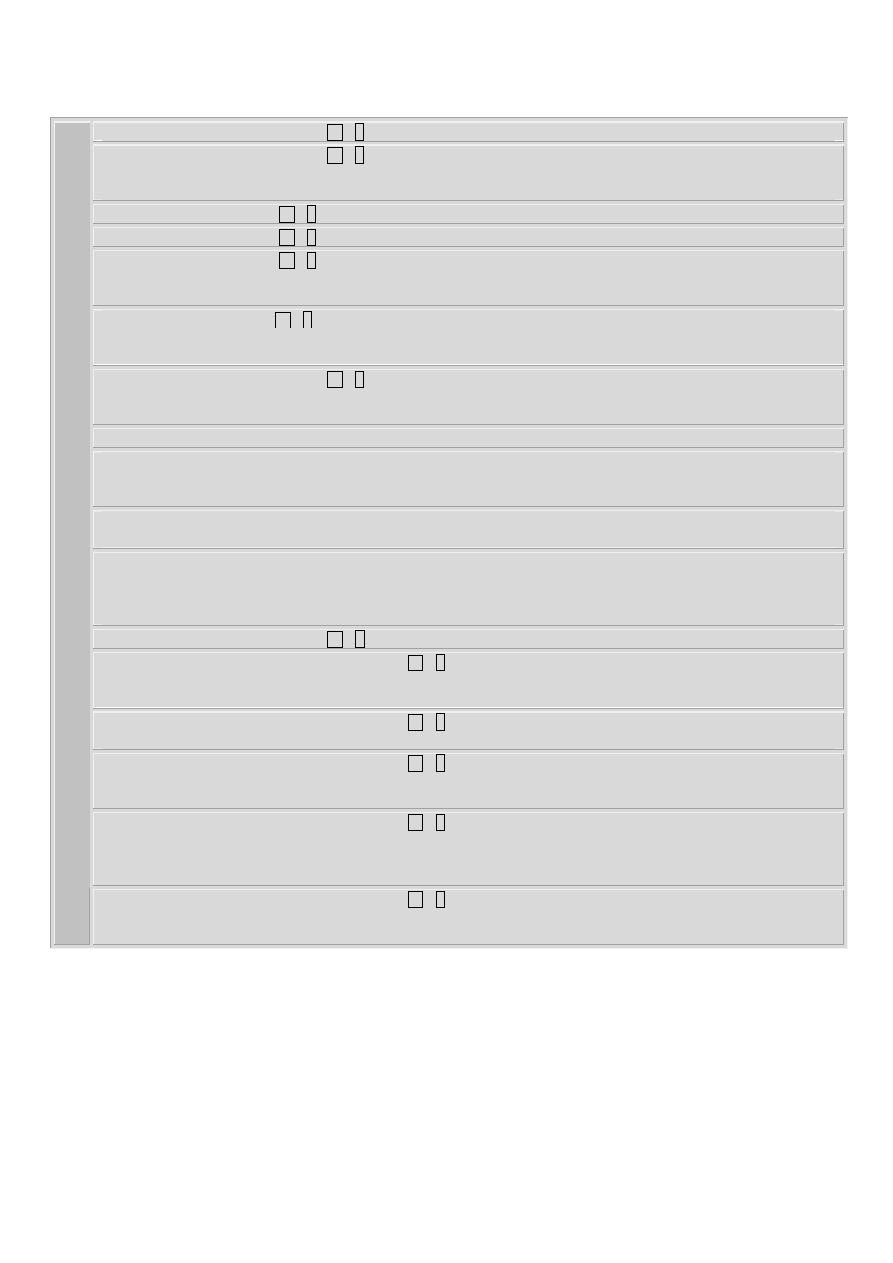
4
Windows 8 – do wyboru kilka opcji uruchomienia
(
nie uwzględniono ekranów dotykowych
)
na ekranie Modern naciskamy skrót + X i z menu kontekstowego wybieramy
Menedżer
urządzeń
(Device manager)
na ekranie Modern naciskamy skrót + X i z menu kontekstowego wybieramy
Zarządzanie
komputerem
(Computer
Managment)
, klikamy
Menedżer urządzeń
(Device manager)
(lub rozwijamy
Zarządzanie
komputerem
(Computer
Managment)
>
Narzędzia
systemowe
(System tools)
i klikamy
Menedżer
urządzeń
(Device manager)
*
na Pulpicie naciskamy skrót + X i z menu kontekstowego wybieramy
Menedżer
urządzeń
(Device manager)
na Pulpicie naciskamy skrót + R, w pole
Otwórz
(Open)
wpisujemy
devmgmt.msc
i klikamy OK
*
na Pulpicie naciskamy skrót + R, w pole
Otwórz
(Open)
wpisujemy
compmgmt.msc
i na liście klikamy na
compmgmt.msc
> klikamy
Menedżer urządzeń
(Device manager)
(lub rozwijamy
Zarządzanie
komputerem
(Computer
Managment)
>
Narzędzia
systemowe
(System tools)
i klikamy
Menedżer
urządzeń
(Device manager)
*
na Pulpicie naciskamy skrót + X i z menu wybieramy
Zarządzanie
komputerem
(Computer Managment)
i klikamy
Menedżer urządzeń
(Device manager)
(lub rozwijamy
Zarządzanie
komputerem
(Computer Managment)
>
Narzędzia
systemowe
(System tools)
i klikamy
Menedżer
urządzeń
(Device manager)
*
na ekranie Modern naciskamy skrót + C, klikamy
Wyszukiwanie
(Search)
, wpisujemy
Panel sterowania
(Control Panel)
,
klikamy na
Panel sterowania
(Control Panel)
i klikamy raz po kolei:
System
i zabezpieczenia
(System and Maintenance)
>
System
(System)
>
Menedżer urządzeń
(Device manager)
na ekranie Modern wpisujemy bezpośrednio z klawiatury
devmgmt.msc
i klikamy na
devmgmt.msc
*
na ekranie Modern wpisujemy bezpośrednio z klawiatury
compmgmt.msc
i klikamy
)
i klikamy
Menedżer urządzeń
(Device manager)
(lub rozwijamy
Zarządzanie
komputerem
(Computer Managment)
>
Narzędzia
systemowe
(System
tools)
i klikamy
Menedżer
urządzeń
(Device manager)
*
na ekranie Modern wpisujemy bezpośrednio z klawiatury
Komputer
(Computer)
i klikamy na
Komputer
(Computer)
,
klikamy dwa razy: dysk systemowy, katalog
Windows
i katalog
System32
, szukamy i klikamy dwa razy plik
devmgmt.msc
*
na ekranie Modern wpisujemy bezpośrednio z klawiatury
Komputer
(Computer)
i klikamy na
Komputer
(Computer)
,
klikamy dwa razy: dysk systemowy, katalog
Windows
i katalog
System32
, szukamy i klikamy dwa razy plik
compmgmt.msc
i klikamy
Menedżer urządzeń
(Device manager)
(lub rozwijamy
Zarządzanie
komputerem
(Computer Managment)
>
Narzędzia
systemowe
(System tools)
i klikamy
Menedżer
urządzeń
(Device manager)
*
na ekranie Modern naciskamy skrót + R, w pole
Otwórz
(Open)
wpisujemy
devmgmt.msc
i klikamy OK
*
na ekranie Modern (lub Pulpicie) naciskamy skrót + E i w nowym oknie klikamy menu
Komputer
(Computer)
,
wybieramy
Otwórz panel sterowania
(Open Control Panel)
i klikamy po kolei na:
System i zabezpieczenia
(System and
Security)
>
System
(System)
>
Menedżer urządzeń
(Device manager)
na ekranie Modern (lub Pulpicie) naciskamy skrót + E i w nowym oknie klikamy menu
Komputer
(Computer)
,
wybieramy
Właściwości systemu
(System Properties)
i klikamy
Menedżer urządzeń
(Device manager)
na ekranie Modern (lub Pulpicie) naciskamy skrót + E i w nowym oknie klikamy menu
Komputer
(Computer)
,
wybieramy
Zarządzaj
(Manage)
i klikamy
Menedżer urządzeń
(Device manager)
(lub rozwijamy
Zarządzanie
komputerem
(Computer Managment)
>
Narzędzia
systemowe
(System tools)
i klikamy
Menedżer
urządzeń
(Device manager)
*
na ekranie Modern (lub Pulpicie) naciskamy skrót + E i w nowym oknie klikamy dwa razy: dysk systemowy, katalog
Windows
i katalog
System32
, szukamy i klikamy dwa razy plik
compmgmt.msc
i klikamy
Menedżer urządzeń
(Device
manager)
(lub rozwijamy
Zarządzanie
komputerem
(Computer Managment)
>
Narzędzia
systemowe
(System tools)
i klikamy
Menedżer
urządzeń
(Device manager)
*
W
WW
I
II
N
NN
D
DD
O
OO
W
WW
S
SS
8
88
na ekranie Modern (lub Pulpicie) naciskamy skrót + E i w nowym oknie klikamy dwa razy: dysk systemowy, katalog
Windows
i katalog
System32
, szukamy i klikamy dwa razy plik
devmgmt.msc
i klikamy Menedżer urządzeń
(Device
manager)
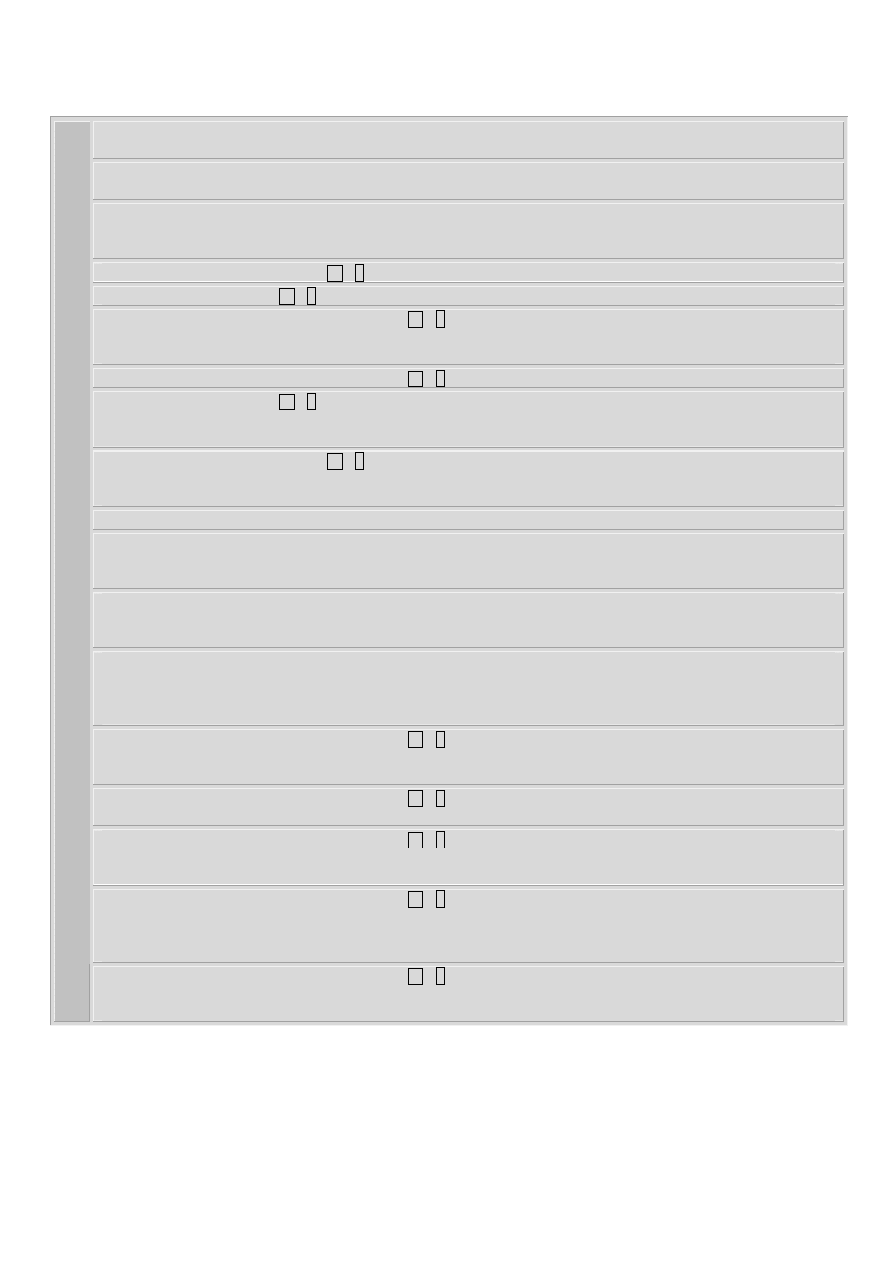
5
Windows 8.1 – do wyboru kilka opcji uruchomienia
(
nie uwzględniono ekranów dotykowych
)
na Pulpicie klikamy kolejno:
Start
>
Panel sterowania
(Control Panel)
>
System
i zabezpieczenia
(System and
Maintenance)
>
System
(System)
>
Menedżer urządzeń
(Device manager)
na Pulpicie klikamy
Start
> w pole wyszukiwania
(Search programs and files)
wpisujemy
devmgmt.msc
i na liście klikamy
na
devmgmt.msc
*
na Pulpicie klikamy
Start
> w pole wyszukiwania
(Search programs and files)
wpisujemy
compmgmt.msc
i na liście
klikamy na
compmgmt.msc
i klikamy
Menedżer urządzeń
(Device manager)
(lub rozwijamy
Zarządzanie
komputerem
(Computer Managment)
>
Narzędzia
systemowe
(System tools)
i klikamy
Menedżer
urządzeń
(Device manager)
*
na ekranie Modern naciskamy skrót + X i z menu kontekstowego wybieramy
Menedżer urządzeń
(Device manager)
na Pulpicie naciskamy skrót + X i z menu kontekstowego wybieramy
Menedżer urządzeń
(Device manager)
na ekranie Modern (lub Pulpicie) naciskamy skrót + X i z menu kontekstowego wybieramy
Zarządzanie komputerem
(Computer Managment)
i klikamy
Menedżer urządzeń
(Device manager)
(lub rozwijamy
Zarządzanie
komputerem
(Computer Managment)
>
Narzędzia
systemowe
(System tools)
i klikamy
Menedżer
urządzeń
(Device manager)
na ekranie Modern (lub Pulpicie) naciskamy skrót + R, w pole
Otwórz
(Open)
wpisujemy
devmgmt.msc
i klikamy OK
*
na Pulpicie naciskamy skrót + R, w pole
Otwórz
(Open)
wpisujemy
compmgmt.msc
i na liście klikamy na
compmgmt.msc
i klikamy
Menedżer urządzeń
(Device manager)
(lub rozwijamy
Zarządzanie
komputerem
(Computer
Managment)
>
Narzędzia
systemowe
(System tools)
i klikamy
Menedżer
urządzeń
(Device manager)
na ekranie Modern naciskamy skrót + C, klikamy
Wyszukiwanie
(Search)
, wpisujemy
Panel sterowania
(Control Panel)
> klikamy na
Panel sterowania
(Control Panel)
i klikamy raz po kolei
System
i zabezpieczenia
(System and Maintenance)
>
System
(System)
>
Menedżer urządzeń
(Device manager)
na ekranie Modern wpisujemy bezpośrednio z klawiatury
devmgmt.msc
i klikamy na
devmgmt.msc
*
na ekranie Modern wpisujemy bezpośrednio z klawiatury
compmgmt.msc
i klikamy OK i klikamy
Menedżer urządzeń
(Device manager)
(lub rozwijamy
Zarządzanie
komputerem
(Computer Managment)
>
Narzędzia
systemowe
(System
tools)
i klikamy
Menedżer
urządzeń
(Device manager)
na ekranie Modern wpisujemy bezpośrednio z klawiatury
Komputer
(Computer)
i klikamy na
Komputer
(Computer)
,
klikamy dwa razy na: dysk systemowy, katalog
Windows
i katalog
System32
, szukamy i klikamy dwa razy plik
devmgmt.msc
*
na ekranie Modern wpisujemy bezpośrednio z klawiatury
Komputer
(Computer)
i klikamy na
Komputer
(Computer)
,
klikamy dwa razy na: dysk systemowy, katalog
Windows
i katalog
System32
, szukamy i klikamy dwa razy plik
compmgmt.msc
i klikamy
Menedżer urządzeń
(Device manager)
(lub rozwijamy
Zarządzanie
komputerem
(Computer
Managment)
>
Narzędzia
systemowe
(System tools)
i klikamy
Menedżer
urządzeń
(Device manager)
na ekranie Modern (lub Pulpicie) naciskamy skrót + E i w nowym oknie klikamy menu
Komputer
(Computer)
,
wybieramy
Otwórz panel sterowania
(Open Control Panel)
i klikamy po kolei na
System
i zabezpieczenia
(System and
Maintenance)
>
System
(System)
>
Menedżer urządzeń
(Device manager)
na ekranie Modern (lub Pulpicie) naciskamy skrót + E i w nowym oknie klikamy menu
Komputer
(Computer)
,
wybieramy
Właściwości systemu
(System Properties)
i klikamy
Menedżer urządzeń
(Device manager)
na ekranie Modern (lub Pulpicie) naciskamy skrót + E i w nowym oknie klikamy menu
Komputer
(Computer)
,
wybieramy
Zarządzaj
(Manage)
i klikamy
Menedżer urządzeń
(Device manager)
(lub rozwijamy
Zarządzanie
komputerem
(Computer Managment)
>
Narzędzia
systemowe
(System tools)
i klikamy
Menedżer
urządzeń
(Device manager)
na ekranie Modern (lub Pulpicie) naciskamy skrót + E i w nowym oknie klikamy dwa razy na: dysk systemowy, katalog
Windows
i katalog
System32
, szukamy i klikamy dwa razy plik
compmgmt.msc
i klikamy
Menedżer urządzeń
(Device
manager)
(lub rozwijamy
Zarządzanie
komputerem
(Computer Managment)
>
Narzędzia
systemowe
(System tools)
i klikamy
Menedżer
urządzeń
(Device manager)
*
W
WW
I
II
N
NN
D
DD
O
OO
W
WW
S
SS
8
88
.
..
1
11
na ekranie Modern (lub Pulpicie) naciskamy skrót + E i w nowym oknie klikamy dwa razy na: dysk systemowy, katalog
Windows
i katalog
System32
, szukamy i klikamy dwa razy na plik
devmgmt.msc
i klikamy Menedżer urządzeń
(Device
manager)
*
Wyszukiwarka
Podobne podstrony:
Menedżer urządzeń (Windows XP)
Kody błędów generowanych przez Menedżera urządzeń w Windows XP Prof
Menedżer urządzeń (Windows 7 i Windows Vista)
Więcej informacji o podzespołach w Menedżerze urządzeń w Windows XP
1 Interfejs systemu Windows oraz sposoby uruchamiania programów
Objaśnienie kodów błędów generowanych przez Menedżera urządzeń w systemie Microsoft Windows XP Profe
Debbuging Tools for Windows sposób analizowania błędów
Nieznane urządzenie Unknown device Identyfikacja nieznanych podzespołów w Menedżerze urządzeń
Zablokowany Menedżer zadań Windows
Konfigurowanie urządzenia Windows Media?nter Extender
2 menedzer urzadzenid 21142 ppt
Zablokowany Menedżer zadań Windows(1)
Menedzer urzadzen
Groźna luka w Windows 7 pozwala uruchamiać programy na zablokowanym ekranie
Menedżer zadań Windows skrót
Błąd Teredo Tunneling Pseudo Interface w Menedżerze urządzeń
W tym artykule opisano sposób odzyskiwania systemu Windows XP, który nie uruchamia się z powodu uszk
więcej podobnych podstron